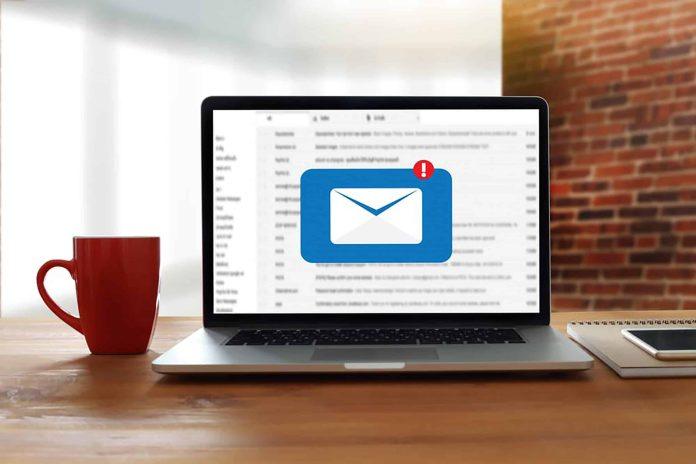O Outlook possui um recurso que permite bloquear endereços de e-mail. Quando isso é feito, qualquer mensagem enviada pelo domínio e pessoa bloqueada, vai para o lixo eletrônico. No entanto, o usuário tem acesso à lista de e-mails bloqueados e pode vê-la sempre que achar necessário, inclusive podendo realizar algum desbloqueio.
Bloqueou algum endereço de e-mail no Outlook, mas não sabe como acessar a lista para desbloqueá-lo? A seguir, você confere um passo a passo detalhado de como ver os endereços de e-mail bloqueados na plataforma da Microsoft.
Passo a passo para ver os endereços de e-mail bloqueados no Outlook
Ver quais são os endereços de e-mail bloqueados no Outlook é uma missão muito mais fácil do que você imagina. A seguir, confira o tutorial com o passo a passo detalhado que o Olhar Digital fez para te ajudar.
Tempo necessário: 3 minutos
- Ao acessar o Outlook vá ao ícone de configurações localizado no canto superior direito da tela
- Depois, clique em “Lixo eletrônico”

- Caso não esteja selecionada, selecione a opção “Rigorosa”

- Desça a barra de rolagem

- Clique em “Domínios e remetentes bloqueados”

- Pronto, aí está a lista com os endereços de e-mail bloqueados no Outlook
Nesse caso, só há um e-mail na lista, mas você pode ter vários conforme a quantidade de endereços que já foram bloqueados.

- Passo Extra – Desbloquear endereço de e-mail
Caso queira, é possível desbloquear o endereço de e-mail. Para isso, basta passar o mouse sobre o e-mail e clicar no ícone de lixeira que vai aparecer no canto direto na mesma linha do endereço.